Cas d'utilisation
Une "colonne finale" est utilisée dans deux cas, selon ce que vous voulez montrer au client. On peut vouloir montrer :
▪seulement une colonne parmi les champs selectionnés à l'étape 2 (au cas où on en a selectionné plusieurs)
▪seulement une colonne de valeurs non directement disponible dans QDV7, mais déduite par une formule des champs sélectionnés à l'étape 2 après distribution des valeurs (étape 6) (les calculs plus complexes tels que les calculs conditionnés doivent être faits en amont dans QVD7).
Prérequis
Dans le bordereau client, on (vous ou le client) a étiqueté la première colonne de valeur (ceci pourra être fait ultérieurement).
Procédure (étape 5)
Il n'y a qu'une colonne finale par zone.
1.Sélectionner la feuille CUSTOMER_MAPPING, puis cliquer sur Colonne finale
2.dans la boîte de dialogue, sélectionner la première zone
3.cocher le premier bouton ("parmi les résultats des mappings") et sélectionner un champ parmi ceux sélectionnés à l'import de la source de données ; sa colonne est mise en évidence en bleu dans la prévisualisation
4.OU cocher le second bouton ("dans une ou plusieurs colonne(s) supplémentaires") ; la fenêtre montre une prévisualisation de la feuille CUSTOMER_MAPPING ; pour laisser de place à des constantes à utiliser dans la formule, on peut vouloir insérer des colonnes intermédiaires à gauche
5.cliquer sur OK ; une colonne supplémentaire apparaît là où spécifié, et prend les valeurs de la plage RET_V1Zn.

Recommencer avec les autres zones.
Pour Rafraîchir seulement la colonne finale, cliquer sur Rafraîchir>Rafraîchir le design de la colonne de résultat final.
Résultat quand l'étape 6 est réalisée
1.Saisir la formule qui convient dans cette colonne (partout ailleurs la feuille est en lecture seule) ; le résultat apparaît dans l'unique colonne de valeurs du bordereau.
Exemple (voir le déroulé ci-après) :
On a sélectionné le Prix de vente total à l'étape 2, et Prix de vente hors TVA est l'en-tête de la colonne de valeurs à l'étape 4.
On a créé une formule pour déduire la colonne finale du champ sélectionné à l'étape 2 (Prix de vente).
On a distribué les prix de vente QDV7 sur les chapitres du bordereau.
Le complément
▪colle "Prix de vente hors TVA" comme en-tête de la colonne finale de la feuille Customer Mapping
▪colle les valeurs distribuées dans la colonne correspondante
▪transfére la plage RET_V1Zn à la colonne finale et remplit le bordereau avec :
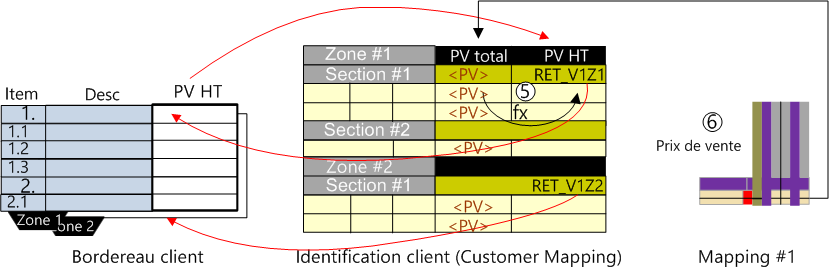
Exemple (la colonne intermédiaire vide est pour illustration) :